Cuando solicita un servidor dedicado o un servidor en la nube con su proveedor de alojamiento web, hay una cosa que debe verificar siempre cuando inicie sesión por primera vez en su sistema:su hardware debe ser exactamente el mismo que ordenó.
Muchas veces, debido a errores en los pedidos, los proveedores de servidores dedicados le darán menos recursos de hardware que los que compró. En esta publicación, descubriremos cómo encontrar el tamaño de RAM en los sistemas operativos Linux / Unix con 5 comandos útiles.
¿Cómo puedo encontrar el tamaño de RAM en los sistemas operativos Linux?
Aquí está la lista de los 5 comandos principales que se pueden usar para encontrar el tamaño de RAM de LInux en Linux.
1. comando libre
El comando gratuito es la herramienta basada en terminal más clásica para comprobar el uso de la memoria en los sistemas operativos Linux/Unix.
[[email protected]:~]free total used free shared buff/cache available Mem: 32753636 9492448 1053688 603920 22207500 21961040 Swap: 8191996 1078724 7113272 [[email protected]:~]
La RAM total del sistema operativo en bytes es 32753636, que se puede traducir a 32 GB de RAM instalada en el sistema. La segunda columna llamada 'usado' muestra la memoria RAM utilizada por el sistema operativo, en este caso alrededor de 9 GB. Luego tiene la columna Gratis que muestra alrededor de 1 GB, y las otras llamadas "compartido", "búfer/caché" y "disponible". Es normal ver una gran cantidad de memoria caché en el buff/caché en los sistemas operativos Linux, esta memoria se puede liberar y usar más tarde si realmente se necesita.
La última línea pertenece a la memoria de intercambio, que informa alrededor de 1 GB de uso.
Pero estos números basados en bytes no son fáciles de leer. Usemos dos parámetros útiles que se pueden agregar al comando gratuito:
free -ht
Ahora agregamos -ht al comando gratuito. -h se usa para transformar bytes en unidades legibles por humanos, y -t se usa para mostrar una línea que muestra los totales de la columna.
[[email protected]:~]free -ht total used free shared buff/cache available Mem: 31G 9.1G 1.0G 589M 21G 20G Swap: 7.8G 1.0G 6.8G Total: 39G 10G 7.8G [[email protected]:~]
Como puede ver en esta salida, ahora el comando gratuito muestra la información en tamaños que los humanos pueden leer.
2. comando superior
Top Command es una de mis herramientas favoritas y más usadas para verificar rápidamente el rendimiento del sistema, pero también se puede usar para obtener información valiosa sobre el hardware.
Como puede ver en la captura de pantalla, el comando superior muestra el uso total de la memoria en una opción llamada:KiB Mem (32753636 total en mi caso).
También podrás obtener tu tamaño SWAP, en la otra línea llamada KiB Swap (8191996 total en mi caso).
Y al igual que con el comando gratuito, obtendrá otro tipo de información de RAM como búfer, caché y memoria libre disponible.
3. arriba
htop es una buena alternativa al clásico comando superior, además de la información de RAM, podrá obtener el uso de la CPU y el proceso. En palabras claras, htop es el comando superior pero con una versión mejorada que incluye colores, gráficos de barras para CPU/Mem/Swap y una mejor manera de gestionar/eliminar procesos si es necesario.
Instalando htop en Ubuntu/Debian
apt-get install htop
Instalación de htop en CentOS/RHEL
yum install htop -y
htop se puede ejecutar simplemente ejecutando:
htop
Salida esperada:
Como puede ver, el uso de RAM y SWAP disponible es bastante claro, se muestra en GB y con una barra clara.
4. vmstat
El comando vmstat junto con el parámetro "s" le mostrará las estadísticas de uso de la memoria, desde allí también podrá obtener la memoria RAM total y la memoria libre.
Ejecute este comando:
vmstat-s
Este es un ejemplo de salida en nuestro servidor:
[[email protected]:~]vmstat -s 32753636 K total memory 9562108 K used memory 11811520 K active memory 16346200 K inactive memory 927968 K free memory 0 K buffer memory 22263560 K swap cache 8191996 K total swap 1078724 K used swap 7113272 K free swap 70588049 non-nice user cpu ticks 4283838 nice user cpu ticks 24577630 system cpu ticks 2023074528 idle cpu ticks 4177230 IO-wait cpu ticks 0 IRQ cpu ticks 1063579 softirq cpu ticks 0 stolen cpu ticks 3076934802 pages paged in 6491214798 pages paged out 620025 pages swapped in 1033879 pages swapped out 4238671160 interrupts 3149823550 CPU context switches 1490028842 boot time 10854442 forks [[email protected]:~]
5. gato /proc/meminfo
La última forma de encontrar el tamaño de RAM en Linux es leyendo el archivo /proc/meminfo. Para ello usaremos el comando cat, como ves a continuación:
gato /proc/meminfo
Salida esperada:
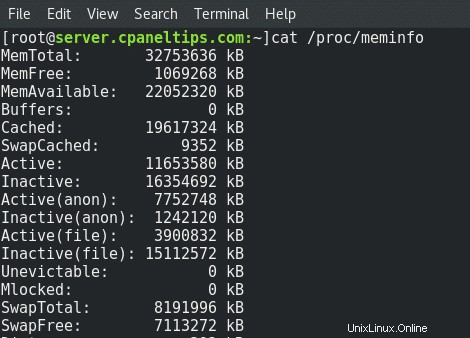
Buscar información de RAM de hardware
Si necesita averiguar la información completa de su hardware sobre la RAM que está utilizando en su servidor, puede usar el comando dmidecode. Le mostrará información valiosa sobre la memoria RAM instalada en su sistema.
Instalar dmidecode en Ubuntu/Debian
apt-get install dmidecode
Instalar dmidecode en CentOS/RHEL
yum install dmidecode -y
Ahora ejecuta este comando:
dmidecode -t 17 | more
Podrá obtener el tamaño total de la RAM, el tipo (DDR2, DDR3, DDR4) y la velocidad de la RAM, entre otras cosas, como puede ver en esta captura de pantalla del servidor nixcp.com:
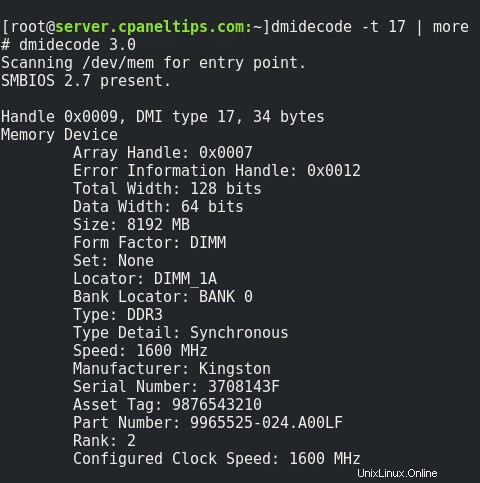
Lectura adicional:
- Memoria RAM
- Linux se comió mi RAM